Снимање екрана је тако основна потреба даоперативни системи подразумевано укључују основни алат за то. Поврх тога, за свакога коме је потребан алат за снимање екрана да би урадио више од снимања онога што је на екрану, постоји много бесплатних апликација за снимање екрана. Ниша на слици је претрпана и могли бисте помислити да нема неке функције за додавање у алатку за снимање заслона која још није додата. Сусрет Снипасте, бесплатна Виндовс апликација која може да снима сликепојединачни УИ елементи. Као што алатке за снимање заслона могу открити тренутни активни прозор, ова апликација може открити и стручно користити елементе корисничког сучеља екрана попут траке задатака или појединих икона на траци са задацима или системској траци.
Преузмите и покрените Снипасте. Додаће икону у системску траку. Апликација има одличну подршку за хитне тастере и добро је да посетите њене подешавања пре него што почнете да користите апликацију. Кликните десним тастером миша на икону системске траке Снипасте и у контекстном менију одаберите „Преференцес“.
Картица Генерал вам омогућава да одаберете језик и боју теме за апликацију и подесите је да се покрене при покретању система.

Картица Снип омогућава прилагођавање апликацијеинтерфејс када пређе у режим снимања екрана. Можете одабрати којом бојом ће се маскирати сви елементи искључени са снимка екрана, можете омогућити / онемогућити откривање прозора и УИ елемената. Откривање УИ елемената мора наравно бити омогућено или умањује сврху апликације. Снипасте се може подесити тако да игнорише леви Виндовс тастер (корисно за када сте на спољној тастатури).
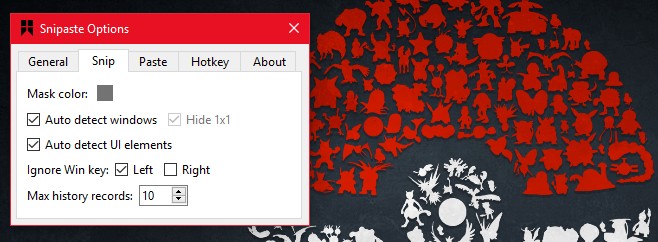
Картица Налепи омогућиће вам да одаберете да ли желите или неснимак екрана треба да има сенку, ако треба да се зумира подручје и да ли треба омогућити глатко скалирање или не. Снипасте такође има функцију за опоравак слике која ће опоравити последње слике које сте снимили. Можете да прилагодите колико слика треба да буде могуће да се поврати из историје.
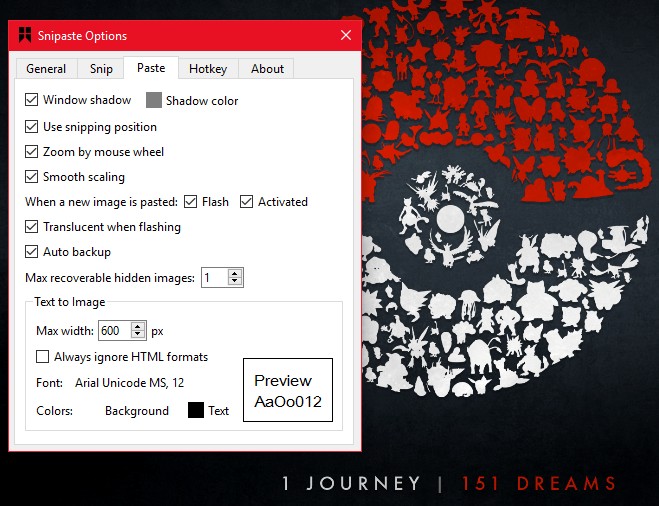
Картица Хоткеи је место где можете да прилагодитехоткеис. Снипасте ће вам омогућити да пређете на следећи елемент УИ помоћу пречица на тастатури. Користи неконвенционалне типке за брзо преснимавање и лијепљење, тј. Ф1 и Ф2.
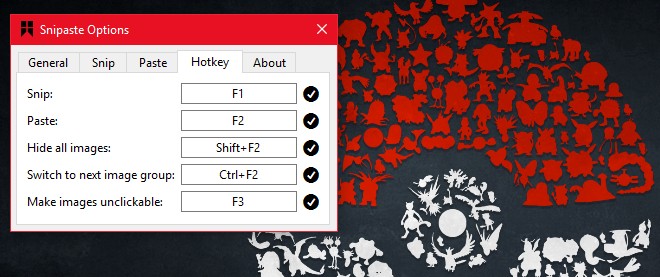
Да бисте започели њушкање, отворите апликацију, нпр. Филе Екплорер и притисните тастер Ф1 да бисте активирали Снипасте. Док прелазите мишем преко различитих УИ елемената, они ће бити истакнути и укључени у снимку екрана. Снипасте ће вам омогућити и снимање целих прозора или само дела вашег екрана.
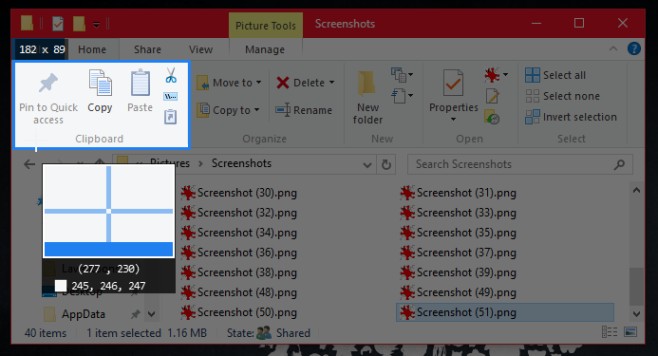
Када снимате снимак екрана, можетесачувајте га, нацртајте на њега, залепите га на екран као покретни елемент УИ, па чак и додајте текст. Снипасте не оставља ништа за што се жели и одличан је за откривање УИ елемената на вашем екрану.
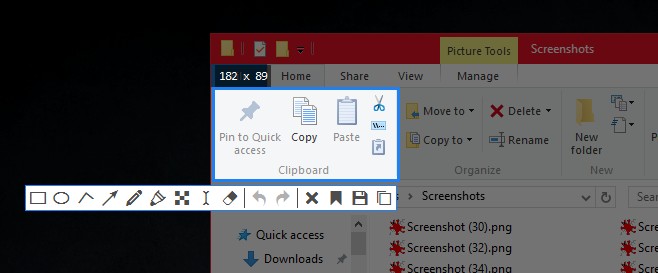
Треба напоменути да апликација не може открити ХТМЛелементи попут дугмади и поља образаца на веб страници. Може открити појединачне картице и остале дугмад у прегледачу, али не може разликовати елементе унутар веб странице.
Снипасте ће ускоро бити доступан и за масОС и Линук.
Преузмите Снипасте за Виндовс













Коментари